Introdução
Digitar o sinal x em documentos do Microsoft Word é mais difícil do que digitar outros símbolos. No entanto, existem alguns métodos simples para incluir esse sinal em seu trabalho. Vamos demonstrar esses métodos para você.
Usando o teclado numérico em seu teclado é uma técnica para inserir o sinal de barra X no Word. Se o seu teclado não tiver este símbolo, use Editor de equações embutido do Word para inserir isto. Ambas as estratégias serão abordadas no guia a seguir.
Adicionar um símbolo X-Bar no Word usando o teclado numérico
Se o seu teclado inclui um teclado numérico (uma parte com teclas numéricas que normalmente está posicionada à direita de todas as suas teclas), pressione alguns botões para mostrar o símbolo da barra X.
Para começar, lance Microsoft Word e abra seu documento. Então, com o cursor onde você quer o símbolo x, escreva x.
Mantenha pressionada a tecla Alt no teclado e digite 0773 no teclado numérico.
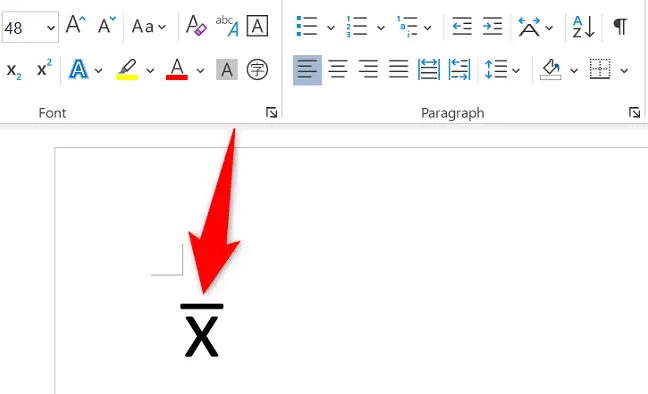
O Word adicionará instantaneamente um sinal de barra X ao local do cursor e pronto.
Para usar o símbolo novamente, basta pressionar as mesmas teclas (Alt+0773) ou copiar e colar o símbolo que você acabou de inserir.
Inserir um símbolo X-Bar no Word usando o Editor de Equações
Outra opção é utilizar o editor de equações integrado do Word para inserir o símbolo x em seus trabalhos. Neste editor, você escolhe uma linha de barra (a linha no topo de x) e então insere “x”.
Para começar, abra seu documento no Microsoft Word. Em seguida, posicione o cursor onde deseja que o sinal da barra X apareça.
Em seguida, na faixa superior do Word, clique na opção “Inserir”. Na seção "Símbolos" desta guia, clique no ícone de seta para baixo ao lado de "Equação" e escolha "Inserir nova equação".
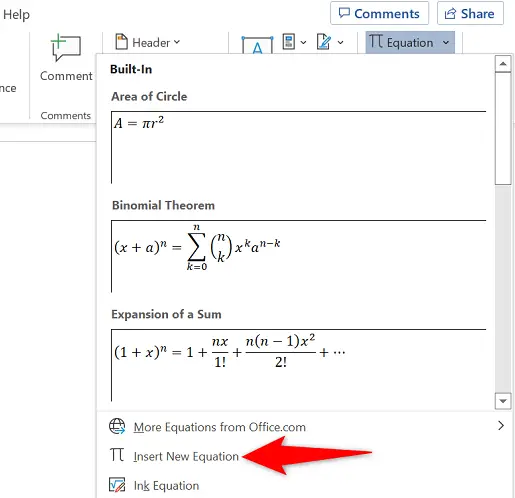
Selecione “Accent” na parte superior da guia “Equation” e, em seguida, o símbolo “Bar”.
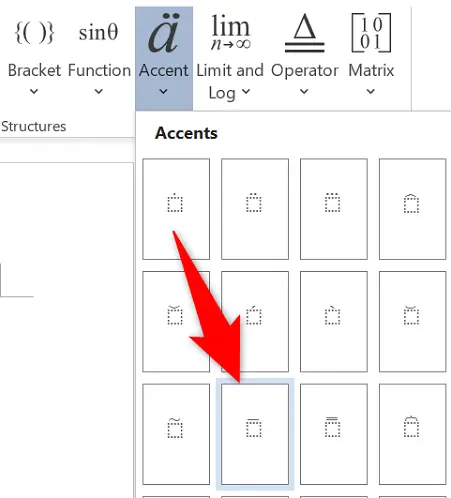
A equação escolhida será incluída em seu artigo. Clique na caixa pontilhada e digite x. Em seguida, fora da caixa, clique em qualquer lugar.
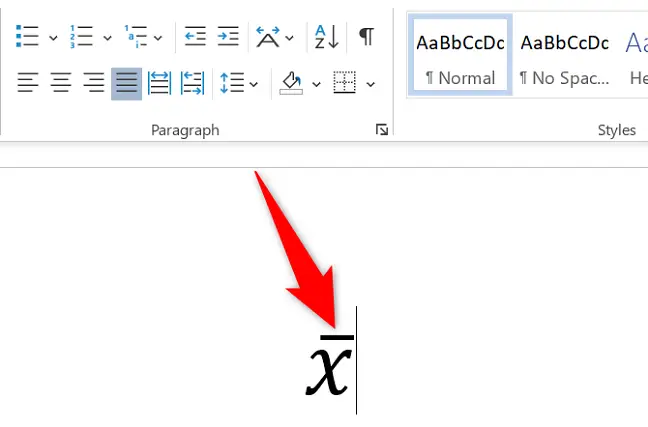
E seu documento do Word agora tem um símbolo x. Apreciar!

